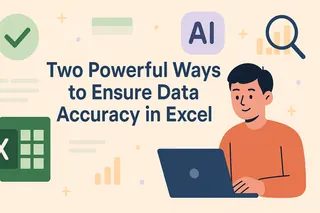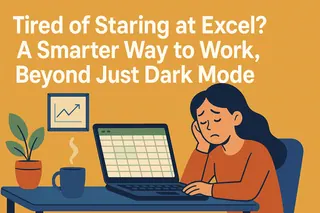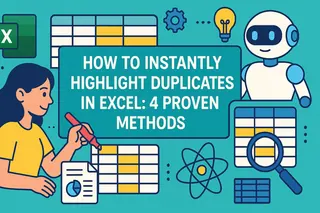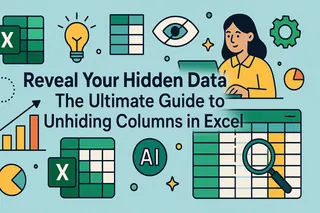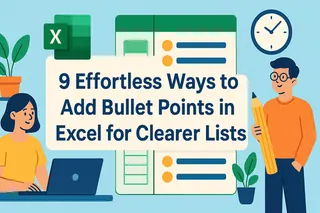核心要点
- 商业专业人士耗费数小时手动格式化Excel数据类型并调试错误,拖慢分析与报告进度
- 匡优Excel通过简单自然语言指令,以AI驱动方式实现数据类型识别、转换和错误检查的自动化
- 传统需要复杂公式和手动点击的操作,现在通过向匡优Excel输入通俗语言指令即可在数秒内完成
- 对于市场、销售和运营团队而言,掌握匡优Excel的数据类型处理能力可确保在无需Excel专业技术的情况下实现更快、更准确的数据分析
如果您处理数据,理解Excel中的不同数据类型至关重要。这些知识能帮助您正确输入数据、执行恰当操作并避免烦人错误。
本文将探讨数值、文本、日期等基本数据类型,说明如何使用传统Excel方法识别和转换它们。更重要的是,我们将展示匡优Excel的AI工具如何在几秒钟内完成这些任务,从而改变您的工作流程。
无论您的工作涉及复杂计算还是信息整理,掌握数据类型都将帮助您正确格式化电子表格并显著提升数据操作效率。
如何在Excel中识别数据类型
正确识别单元格的数据类型是实现精准数据管理的第一步。
传统方法
要确定Excel中的数据类型,右键单击任意单元格或单元格区域,选择设置单元格格式。数字选项卡将显示可用数据类型,例如数值、日期或文本。

选择设置单元格格式选项。来源:作者自绘
这将打开显示所有可用数据类型的对话框。
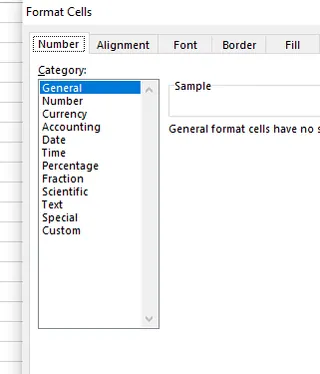
Excel中的数据类型列表。来源:作者自绘
或者,您可以转到开始选项卡中的数字功能区查看和更改数据类型。

开始选项卡中显示的不同数据类型。来源:作者自绘
AI驱动方法
虽然手动检查很有用,但像匡优Excel这样的AI代理能自动识别和校正数据类型。无需点击菜单,您只需上传文件并用简单英语提问,例如“‘销售额’列中是否有文本值?”AI将立即分析数据并给出清晰答案,省去手动验证的麻烦。

Excel中的不同数据类型
使用正确的数据类型至关重要。错误的格式可能歪曲数据并导致计算错误。让我们探讨最常见的数据类型,了解如何手动和使用AI管理它们。
数值数据
数值数据涵盖从货币、日期到百分比和分数的各种值。Excel通常将它们视为数值,但其特定格式对其功能至关重要。
货币
如果您处理财务数据,货币数据类型必不可少。它能以正确符号和小数位数格式化货币值。
传统方法:
- 选择要更改的单元格区域
- 右键选择设置单元格格式
- 在数字选项卡选择货币,选择所需符号和小数位数

将数字转换为货币格式。来源:作者自绘
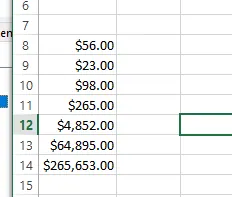
转换为货币值的数字。来源:作者自绘
匡优Excel的快捷方式: 忘记繁琐点击。使用匡优Excel,您只需上传表格并输入需求:
将“销售额”列格式化为保留两位小数的美元货币
匡优Excel会立即在整个列应用正确格式。
日期和时间
日期和时间数据类型对于时序分析、日程安排和基于时间的计算至关重要。
传统方法:
- 选择要格式化的单元格
- 右键选择设置单元格格式
- 进入数字选项卡选择日期或时间
- 选择所需特定格式(如MM/DD/YYYY、H:MM AM/PM)

将文本更改为日期和时间数据类型。来源:作者自绘
匡优Excel的快捷方式: 处理日期格式 notoriously 棘手。匡优Excel能简化这一过程。只需询问:
确保“订单日期”列的所有日期都采用YYYY-MM-DD格式
甚至可以直接执行计算:
计算每行“开始日期”和“结束日期”之间的天数
百分比
百分比数据类型用于以易读格式显示比率和比例值。
传统方法:
- 选择单元格
- 右键打开设置单元格格式
- 从数字选项卡选择百分比并设置小数位数

将数字转换为百分比。来源:作者自绘
匡优Excel的快捷方式: 直接告诉匡优Excel您的需求:
将“增长率”列转换为百分比
分数
分数数据类型将小数值显示为分数,在测量或食谱等特定场景中很有用。
传统方法:
- 选择小数值
- 右键选择设置单元格格式
- 在数字选项卡选择分数并选取所需分数类型

将小数值转换为分数。来源:作者自绘
匡优Excel的快捷方式: 一个简单指令即可完成:
将C列的值显示为分数
科学计数
科学计数数据类型使用指数表示法(如1.23E+04)简洁显示极大或极小的数字。
传统方法: 流程相同:选择单元格、右键、打开设置单元格格式并选择科学计数
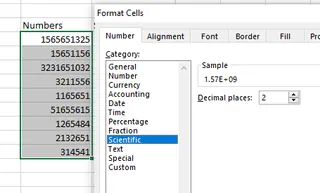
更改为科学计数数据类型。来源:作者自绘
匡优Excel的快捷方式: 只需询问:
将“测量值”列转换为保留3位小数的科学计数法
特殊格式
Excel的特殊数据类型为邮政编码、电话号码和社会保险号等常见标识符预置格式,确保正确显示(如保留邮政编码中的前导零)。
传统方法: 在设置单元格格式对话框中选择特殊并选择合适类型

特殊单元格对话框。来源:作者自绘
匡优Excel的快捷方式: 这是AI擅长的经典数据清洗任务:
将B列格式化为5位邮政编码
自定义格式
自定义数据类型让您完全掌控创建自己的格式代码,例如将文本与数字结合(如0.00 "单位")
传统方法: 在设置单元格格式窗口选择自定义,在“类型”框中输入所需格式代码
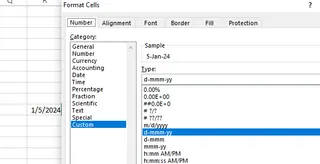
选择自定义数据类型。来源:作者自绘
匡优Excel的快捷方式: 描述您想要的格式,让AI解析代码:
将A列日期格式化为“d-mmm-yy”形式
文本数据
文本是最基本的数据类型,允许输入任意字母、数字和符号组合。关键区别在于:格式化为文本的数字不能用于计算。这对员工ID或含前导零的邮政编码等标识符很有用。
传统方法: 要将数字转换为文本,选择单元格、打开设置单元格格式并选择文本数据类型
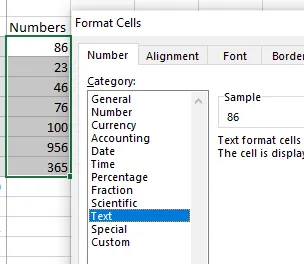
将数字转换为文本格式。来源:作者自绘
匡优Excel的快捷方式: 防止Excel自动格式化数字是常见难题。匡优Excel让这一切变得简单:
将“员工ID”列视为文本以保留前导零
布尔数据
布尔数据表示逻辑值TRUE和FALSE。这些是逻辑函数的基础,可帮助您在电子表格中执行决策任务。
通常通过比较生成布尔值,例如=A1=B1。

对等值应用布尔运算符。来源:作者自绘
Excel的IF()、AND()、OR()和NOT()等逻辑函数使用这些TRUE/FALSE结果执行操作。
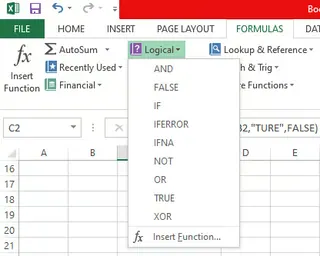
Excel中所有逻辑运算符列表。来源:作者自绘
虽然编写IF(AND(A2>50, B2="已发货"), "TRUE", "FALSE")等公式功能强大,但可能变得复杂。
匡优Excel的快捷方式: 无需构建复杂逻辑公式,您只需陈述要分析的条件:
显示所有“销售额”大于1000且“区域”为“北部”的记录
匡优Excel会为您处理底层的IF、AND和OR逻辑,直接提供答案。
错误数据
错误值(均以#开头)是Excel提示公式或数据存在问题的信号。
- #NAME?: 函数名拼写错误或公式中文本未加引号
- #DIV/0!: 公式试图将数字除以零
- #REF!: 公式引用了无效单元格(如已被删除)
- #NUM!: 公式使用了无效数字,或结果超出Excel计算范围
- #N/A: 函数所需值“不可用”(常见于查找函数)
- #VALUE!: 使用了错误类型的参数(如将文本与数字相加)
- #NULL!: 公式中的两个区域不存在交集
AI代理如何提供帮助: 当出现错误时,无需自行调试公式,您可以直接询问匡优Excel:
为什么G列出现#DIV/0!错误?如何修复?
AI能诊断问题并提供解决方案,例如使用IFERROR函数或校正源数据。
验证Excel中的数据类型
您可以使用函数验证数据类型。例如,如果单元格包含数字,ISNUMBER()返回TRUE,ISTEXT()对文本执行相同操作。ISBLANK()检查单元格是否为空。

检查单元格是否包含数字。来源:作者自绘
使用匡优Excel时,验证过程如同对话。只需询问:“检查‘数量’列中是否存在非数值”
什么是Excel中的链接数据类型?
链接数据类型是一项高级功能,可将单元格连接到股票、地理和货币等实时在线数据源。这使您能将自动更新的丰富信息直接拉取到工作表中。这是Excel迈向更动态、互联的电子表格体验的步骤之一,与匡优Excel提供的智能功能相似。
总结表格
以下是手动管理数据类型与使用匡优Excel的快速对比。
| 数据类型 | 描述 | 验证方法(手动) | AI驱动方法(示例指令) |
|---|---|---|---|
| 数值 | 通用数值 | ISNUMBER() |
“确保B列仅包含数字” |
| 货币 | 带符号的货币值 | 检查货币符号 | “将C列格式化为欧元” |
| 日期和时间 | 时序值 | 在设置单元格格式中检查格式 | “将‘订单日期’转换为DD-MM-YYYY格式” |
| 百分比 | 比率和比例 | 检查%符号 | “将‘折扣’列显示为百分比” |
| 分数 | 以小数值表示的分数 | 在设置单元格格式中检查格式 | “将F列显示为分数” |
| 科学计数 | 大数/小数的指数表示法 | 检查E+n表示法 | “将‘颗粒大小’转换为科学计数法” |
| 特殊格式 | 为邮政编码等标识符预置格式 | 检查特殊格式 | “将H列格式化为电话号码” |
| 自定义格式 | 用户自定义格式 | 在设置单元格格式中检查自定义代码 | “将D列格式化为‘0.00 单位’” |
| 文本 | 字母数字字符;不用于计算 | ISTEXT() |
“将‘邮政编码’列视为文本” |
| 布尔值 | 逻辑TRUE或FALSE值 |
使用逻辑测试(如=A1=B1) |
“销售额是否大于预算?” |
| 错误值 | 表示公式存在问题 | 识别以#开头的消息 |
“为什么出现#REF!错误?” |
| 链接数据 | 连接实时网络数据 | 检查数据卡片和网页图标 | 不适用(与AI数据增强概念类似) |
最终思考
理解Excel数据类型对任何重视数据准确性和分析的人都至关重要。右键点击和导航菜单的传统方法是电子表格知识的基础。
然而,形势正在变化。匡优Excel现在提供了一条更快、更直观的实现路径。通过简单语言指令处理繁琐的格式化和复杂逻辑,这些工具让您能专注于真正重要的事情:从数据中获得洞察。
立即停止在手动数据类型格式化和错误调试上浪费时间。立即免费试用匡优Excel,体验AI如何将您的Excel工作流程从繁琐转变为轻松自如。
掌握基础知识和现代工具将使您成为更强大、更高效的Excel用户。